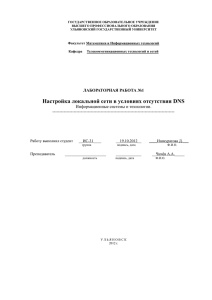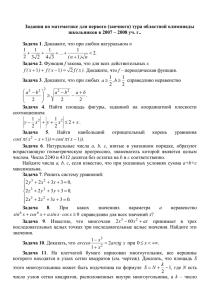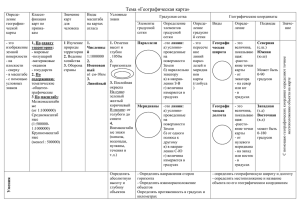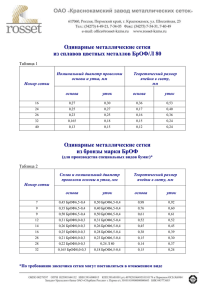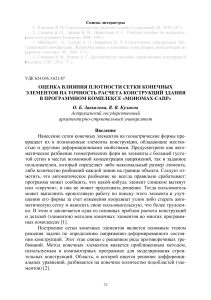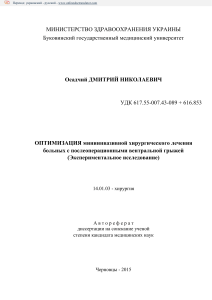ПРЕДСТАВЛЕНИЕ ДАННЫХ
advertisement

ПРЕДСТАВЛЕНИЕ ДАННЫХ Чтобы Сделайте следующее Создать в форме объект сетки данных Щелкните на закладке Windows Forms в окне Области элементов, а затем перетащите элемент управления DataGrid из Области элементов в вашу форму. Измените размер объекта сетки данных и установите свойство Anchor так, чтобы он изменял свои размеры вместе с формой. Связать сетку данных с активным набором Установите свойство DataSource сетки данных равным набору данных, который вы хотите использовать, а свойство DataMember данных программы равным дочернему списку этого набора данных. Заполнить сетку данных данными их Используйте в процедуре события следующие операторы программы. (Измените имя адаптера данных и набора данных так, набора данных чтобы они соответствовали конкретному приложению.) DsInstructors1.Clear()OleDbDataAdapter1.Fill(DsInstructors1) Отсортировать записи в сетке данных во Щелкните на заголовке столбца сетки, по которому вы хотите произвести сортировку. Visual Basic отсортирует сетку данных по время выполнения программы этому столбцу в алфавитном порядке. Изменить направление сортировки Чтобы изменить направление сортировки (с A-Z на Z-A), щелкните на заголовке столбца сетки второй раз. Запретить сортировку сетки данных Установите свойство AllowSorting сетки данных на значение False. Изменить ширину ячеек сетки данных по Установите свойство PreferredColumnWidth сетки данных. умолчанию Изменить цвет фона ячеек сетки данных Установите свойство BackColor сетки данных. Запретить внесение изменений в сетку Установите свойство ReadOnly сетки данных на значение True. данных Записать изменения, сделанные в сетке Используйте в процедуре события, исполняемой, когда пользователь хочет записать изменения в базу данных, метод данных, обратно в базу данных Update адаптера данных. Например, следующий оператор программы записывает обратно в базу данных изменения, сделанные в наборе данных DsInstructors1: OleDbDataAdapter1.Update(DsInstructors1